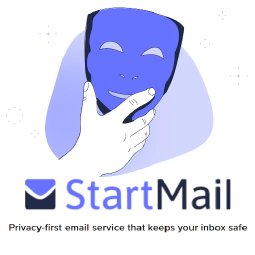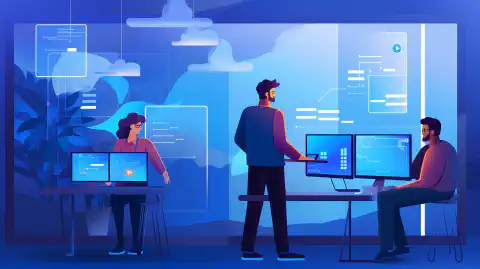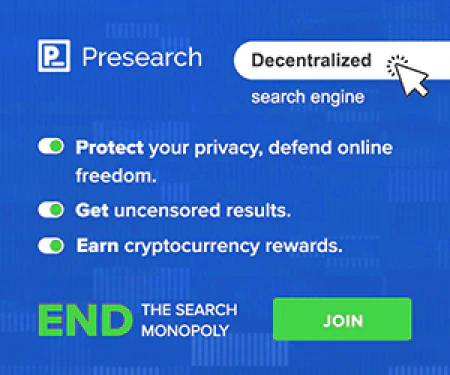Vollständige Anleitung: Datei-Hashes unter Windows mit PowerShell

Table of Contents
Abrufen von Hashes von Dateien unter Windows mit PowerShell
Im Bereich der Computersicherheit ist das Abrufen von Datei-Hashes ein wichtiger Schritt, um die Datenintegrität zu gewährleisten und die Authentizität von Dateien zu überprüfen. Hashes sind eindeutige Identifikatoren, die für Dateien generiert werden und es Benutzern ermöglichen, Manipulationsversuche zu erkennen und die Integrität von Daten zu überprüfen. In dieser umfassenden Anleitung wird das Verfahren zum Abrufen von SHA256-, MD5- und SHA1-Hashes von Dateien unter Windows mithilfe der leistungsstarken Skriptsprache PowerShell erläutert. Folgen Sie den Schritt-für-Schritt-Anweisungen und tauchen Sie tief in spezifische Beispiele ein. Los geht’s!
Abrufen von Hashes unter Windows mit PowerShell
PowerShell, eine vielseitige Skriptsprache und Befehlszeilen-Shell für Windows, bietet das Cmdlet Get-FileHash, mit dem Benutzer mühelos den Hash einer Datei berechnen können.
Abrufen des SHA256-Hashes
Führen Sie die folgenden einfachen Schritte aus, um den SHA256-Hash einer Datei mit PowerShell abzurufen:
- Starten Sie PowerShell, indem Sie das Startmenü öffnen, nach PowerShell suchen und Windows PowerShell auswählen.
- Navigieren Sie zu dem Verzeichnis, in dem sich die Datei befindet. Verwenden Sie die
cdgefolgt von dem Pfad zum Verzeichnis. - Führen Sie den folgenden Befehl aus, um den SHA256-Hash der Datei zu erhalten:
Get-FileHash -Algorithm SHA256 -Path "file_path"
Beschaffung der MD5- und SHA1-Hashes
Sie können auch die MD5 und SHA1 Hashes einer Datei mit PowerShell. Verwenden Sie die folgenden Befehle:
- So erhalten Sie die
MD5 hash
Get-FileHash -Algorithm MD5 -Path "file_path"
- Um die
SHA1 hash
Get-FileHash -Algorithm SHA1 -Path "file_path"
Denken Sie daran, in beiden Befehlen “file_path” durch den Pfad zu Ihrer Datei zu ersetzen.
Beispiele
Lassen Sie uns anhand konkreter Beispiele den Prozess des Abrufs von Hashes mit PowerShell unter Windows erläutern.
Beispiel 1: SHA256-Hash erhalten
Stellen Sie sich vor, Sie haben eine Datei mit dem Namen document.pdf in dem Verzeichnis C:\Files Um die SHA256 hash dieser Datei mit PowerShell, führen Sie den folgenden Befehl aus:
Get-FileHash -Algorithm SHA256 -Path "C:\Files\document.pdf"
In der Ausgabe wird der SHA256-Hashwert der Datei angezeigt.
Beispiel 2: Abrufen des MD5-Hashwerts
Angenommen, Sie besitzen eine Datei namens image.jpg gespeichert im Verzeichnis C:\Photos Um die MD5 hash dieser Datei mit PowerShell, führen Sie den folgenden Befehl aus:
Get-FileHash -Algorithm MD5 -Path "C:\Photos\image.jpg"
Auf dem Terminal wird der MD5-Hashwert der Datei angezeigt.
Beispiel 3: Abrufen des SHA1-Hashwerts
Stellen Sie sich ein Szenario vor, in dem Sie eine Datei mit dem Namen data.txt in dem Verzeichnis C:\Documents Um die SHA1 hash dieser Datei mit PowerShell, führen Sie den folgenden Befehl aus:
Get-FileHash -Algorithm SHA1 -Path "C:\Documents\data.txt"
In der Ausgabe wird der SHA1-Hash-Wert der Datei angezeigt.